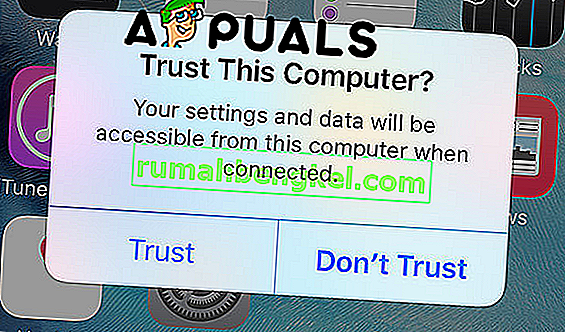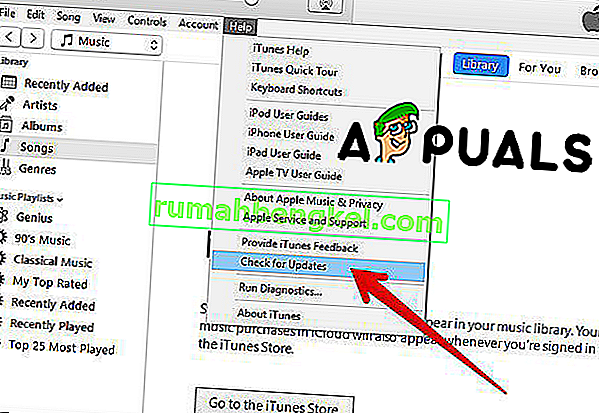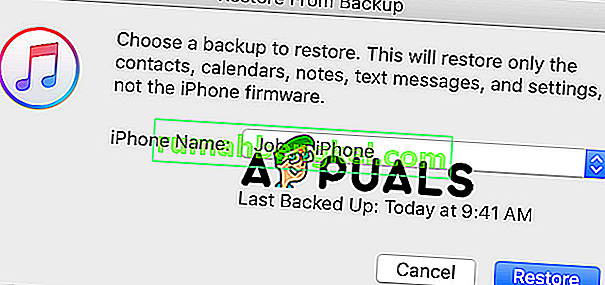Коли ваш iPhone або iPad вимкнено, може виникнути кілька проблем, і одна з найпоширеніших - це коли ви хочете підключити свій iPhone до ПК або Mac, і ви отримуєте повідомлення про помилку "Дозволити доступ, будь ласка, відповідь на вашому iPhone" . У цьому стані, коли ваш iPhone вимкнено, він просить вас підключитися до комп’ютера. Коли ви підключаєте iPhone, комп'ютер відображає повідомлення з проханням дозволити ПК синхронізувати інформацію з iPhone. Далі, коли ви натискаєте кнопку продовжити, з’являється повідомлення про помилку, в якому сказано, що ви повинні відповісти на своєму iPhone, щоб надати доступ.
Ця помилка виглядає як технічна проблема від Apple, і це стає однією з найпоширеніших проблем для багатьох користувачів, які вимкнули iPhone. У цій статті ми покажемо вам, як вирішити це повідомлення про помилку за кілька простих кроків.
Спосіб No1. Проігноруйте повідомлення та дочекайтеся завершення роботи програмного забезпечення на iPhone.
Це може виглядати марним методом, але він є дуже ефективним, і iTunes розроблено компанією Apple, а його мета - допомогти вашим пристроям та забезпечити їх безперебійну роботу.
- Проігноруйте повідомлення та зачекайте, поки програмне забезпечення закінчить роботу на вашому iPhone .
- У найближчі кілька хвилин з’явиться повідомлення з проханням довіряти цьому комп’ютеру .
- Клацніть на кнопку Довіряти . Після цього ваш пристрій буде відновлено, а помилка виправлена.
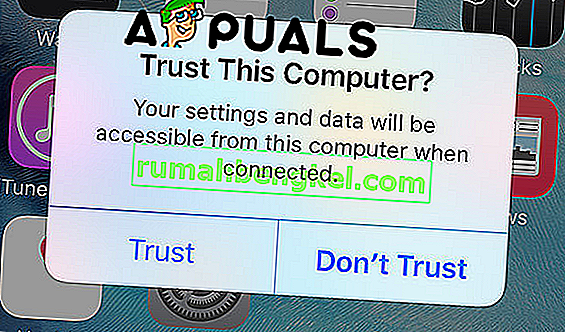
Як ми вже говорили, це найпростіший спосіб виправити цю поширену помилку, і це називається довірою до програмного забезпечення.
Спосіб No2. Відновіть iPhone до режиму відновлення.
Цей метод ефективний, але також при відновленні iPhone ви втратите дані. Отже, найкраще зробити резервну копію, або якщо у вас є резервна копія, яка була нещодавно зроблена, ви не будете турбуватися про свої дані.
- Відкрийте iTunes.
- Перевірити наявність оновлень. Для цього методу важливо мати останню версію iTunes, щоб мати найновіші функції цього програмного забезпечення та не мати проблем під час процесу відновлення. Відкрийте меню Довідка, а потім натисніть опцію Перевірити наявність оновлень і зачекайте, поки iTunes перевірить наявність доступних оновлень, а якщо є, натисніть кнопку Встановити.
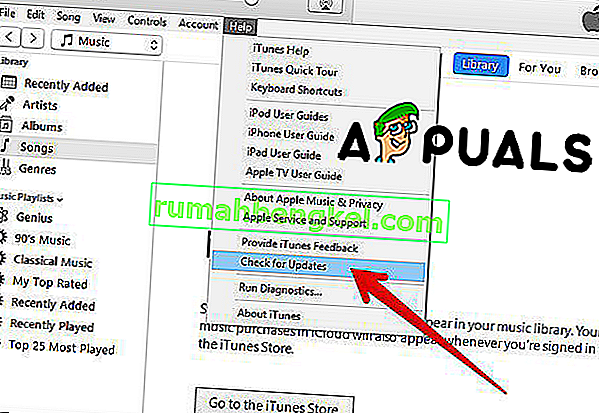
- Тепер дістаньте свій iPhone і вимкніть його. Натисніть і утримуйте кнопку живлення та посуньте, щоб вимкнути її.
- Підключіть iPhone до комп’ютера. Використовуйте кабель USB, але перед підключенням до комп’ютера переконайтесь, що він працює належним чином.
- Натисніть і утримуйте кнопку живлення, доки не побачите логотип Apple ( утримуйте його приблизно 10 секунд ).
- На вашому комп’ютері з’явиться повідомлення про відновлення. Натисніть кнопку Відновити, щоб відновити iPhone.
- Виберіть відновлення із резервної копії. Виберіть бажану резервну копію, і всі ваші дані будуть відновлені після завершення процесу.
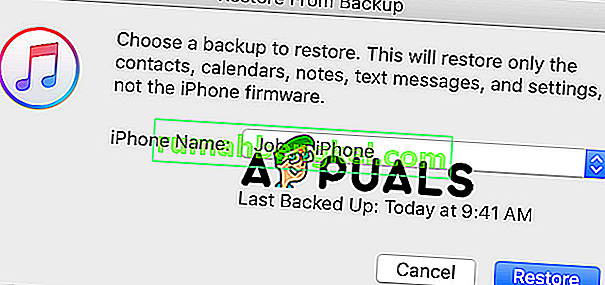
Зверніть увагу, що цей процес триватиме більше кількох хвилин, і вам слід набратися терпіння, поки він не закінчиться.